¿Cómo eliminar el adware MegaUnit y los anuncios que muestra?
Malware específico de MacConocido también como: Anuncios por MegaUnit
Obtenga un escaneo gratuito y verifique si su computadora está infectada.
ELIMÍNELO AHORAPara usar el producto con todas las funciones, debe comprar una licencia para Combo Cleaner. 7 días de prueba gratuita limitada disponible. Combo Cleaner es propiedad y está operado por RCS LT, la empresa matriz de PCRisk.
¿Qué es MegaUnit?
MegaUnit es una aplicación de tipo adware con características de secuestrador de navegador. Además, debido a los dudosos métodos utilizados para distribuir productos de software dentro de estas categorías, también se clasifican como PUAs (aplicaciones potencialmente no deseadas, por sus siglas en inglés). Se ha observado que MegaUnit se propaga a través de actualizaciones falsas de Adobe Flash Player.
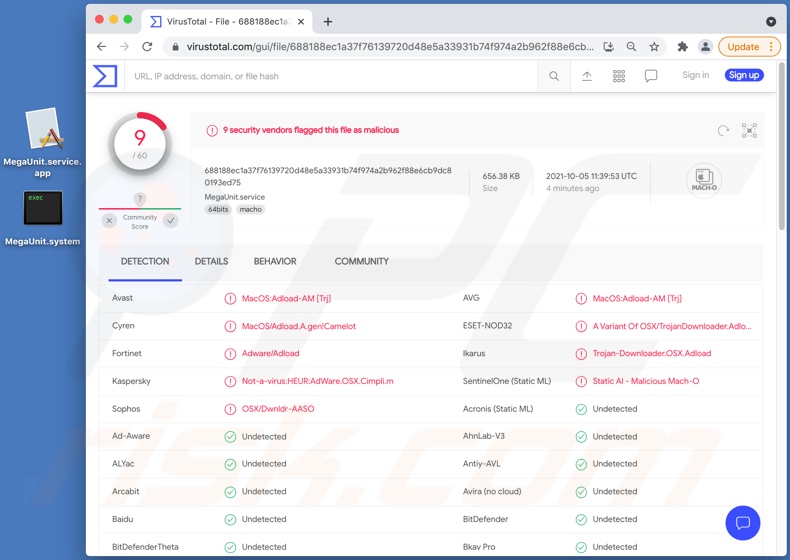
El adware MegaUnit en detalle
El adware permite la colocación de contenido gráfico de terceros (por ejemplo, ventanas emergentes, cupones, banners, etc.) en cualquier página web visitada y/o en diferentes interfaces. Los anuncios mostrados disminuyen la experiencia de navegación y ponen en peligro la seguridad del dispositivo/usuario.
Los anuncios intrusivos promueven varios sitios web orientados a la venta, no confiables, falsos, engañosos e incluso maliciosos. Además, algunos de estos anuncios pueden descargar/instalar software de forma sigilosa (por ejemplo, PUAs), cuando se hace clic en ellos.
Los secuestradores de navegador reasignan la página de inicio de los navegadores, el motor de búsqueda predeterminado y las URL de nuevas pestañas/ventanas a direcciones de búsqueda web falsas. Con un software de este tipo instalado: se abre una nueva pestaña/ventana del navegador y se escribe una consulta de búsqueda en la barra de URL; se redirige al motor de búsqueda promocionado.
Los buscadores web ilegítimos generalmente no pueden generar resultados de búsqueda, por lo que redirigen a Yahoo, Bing, Google y otros motores de búsqueda genuinos. Además, los secuestradores de navegador también utilizan técnicas que garantizan la persistencia para evitar que los usuarios restauren sus navegadores.
La mayoría de las PUAs (incluido el adware y los secuestradores de navegador) pueden rastrear datos. La información dirigida incluye historiales de navegación y motores de búsqueda, direcciones IP, detalles de identificación personal, etc. Los datos recopilados se comparten y/o se venden a terceros.
En resumen, la presencia de PUAs en los dispositivos puede provocar infecciones del sistema, graves problemas de privacidad, pérdidas económicas y robo de identidad.
| Nombre | Anuncios por MegaUnit |
| Tipo de Amenaza | Adware, Mac malware, Mac virus |
| Nombres de Detección (.system) | Avast (MacOS:Adload-AM [Trj]), ESET-NOD32 (una variante de OSX/TrojanDownloader.Adload.AE), Kaspersky (Not-a-virus:HEUR:AdWare.OSX.Cimpli.m), Lista Completa (VirusTotal) |
| Nombres de Detección (.service) | Avast (MacOS:Adload-AM [Trj]), ESET-NOD32 (una variante de OSX/TrojanDownloader.Adload.), Kaspersky (Not-a-virus:HEUR:AdWare.OSX.Cimpli.m), Lista Completa (VirusTotal) |
| Nombres de Detección (instalador falso) | Avast (MacOS:Bundlore-DY [Adw]), Combo Cleaner (Adware.MAC.Bundlore.EJL), Kaspersky (Not-a-virus:HEUR:AdWare.OSX.Bnodlero.ay), Lista Completa (VirusTotal) |
| Información Adicional | Esta aplicación pertenece a la familia de malware Adload. |
| Síntomas | Su Mac se vuelve más lenta de lo normal, ve anuncios emergentes no deseados, es redirigido a sitios web dudosos. |
| Métodos de Distribución | Anuncios emergentes engañosos, instaladores de software libre (agrupación/bundling), instaladores falsos de Flash Player, descargas de archivos torrent. |
| Daño | Seguimiento del navegador de Internet (posibles problemas de privacidad), visualización de anuncios no deseados, redireccionamientos a sitios web dudosos, pérdida de información privada. |
| Eliminación de Malware |
Para eliminar posibles infecciones de malware, escanee su computadora con un software antivirus legítimo. Nuestros investigadores de seguridad recomiendan usar Combo Cleaner. Descargue Combo Cleaner para WindowsEl detector gratuito verifica si su equipo está infectado. Para usar el producto con todas las funciones, debe comprar una licencia para Combo Cleaner. 7 días de prueba gratuita limitada disponible. Combo Cleaner es propiedad y está operado por RCS LT, la empresa matriz de PCRisk. |
Adware en general
OptimalSource, AnalyzerWindow y PortalFlow son algunos ejemplos de adware. Como la mayoría de las PUAs, este software parece legítimo y ofrece funciones "útiles", que normalmente no funcionan. En lugar de cumplir las promesas, las PUAs pueden ejecutar campañas publicitarias intrusivas, provocar redireccionamientos, secuestrar navegadores y recopilar datos confidenciales.
¿Cómo se instaló MegaUnit en mi computadora?
Las PUAs se distribuyen mediante la técnica de "empaquetado": empaquetar software normal con adiciones no deseadas/maliciosas. Las descargas/instalaciones apresuradas aumentan el riesgo de permitir contenido empaquetado en el dispositivo. Los anuncios intrusivos también multiplican las PUAs. Una vez que se hace clic en ellos, los anuncios pueden ejecutar scripts para realizar descargas/instalaciones sigilosas. Algunas PUAs también pueden tener sitios promocionales/de descarga "oficiales".
¿Cómo evitar la instalación de aplicaciones potencialmente no deseadas?
Es importante investigar el software y descargarlo únicamente de fuentes oficiales/verificadas. Los canales de descarga no confiables, por ejemplo, sitios web no oficiales y de software gratuito, redes de intercambio de igual a igual, etc., a menudo ofrecen contenido empaquetado y dañino.
Al descargar/instalar, se recomienda leer los términos, explorar las posibles opciones y usar la configuración "Personalizada/Avanzada" para optar por no participar en todos los suplementos. Los anuncios intrusivos parecen legítimos, pero redireccionan a varios sitios cuestionables (como por ejemplo, Citas para adultos, juegos de azar, pornografía, etc.).
Si los usuarios encuentran tales anuncios y/o redireccionamientos, deben verificar sus dispositivos y eliminar inmediatamente todas las aplicaciones dudosas y extensiones/complementos del navegador detectados. Si su computadora ya está infectada con MegaUnit, le recomendamos ejecutar un escaneo Combo Cleaner Antivirus para Windows para eliminar automáticamente este adware.
Ventana emergente que se muestra cuando el adware MegaUnit está presente en el sistema:
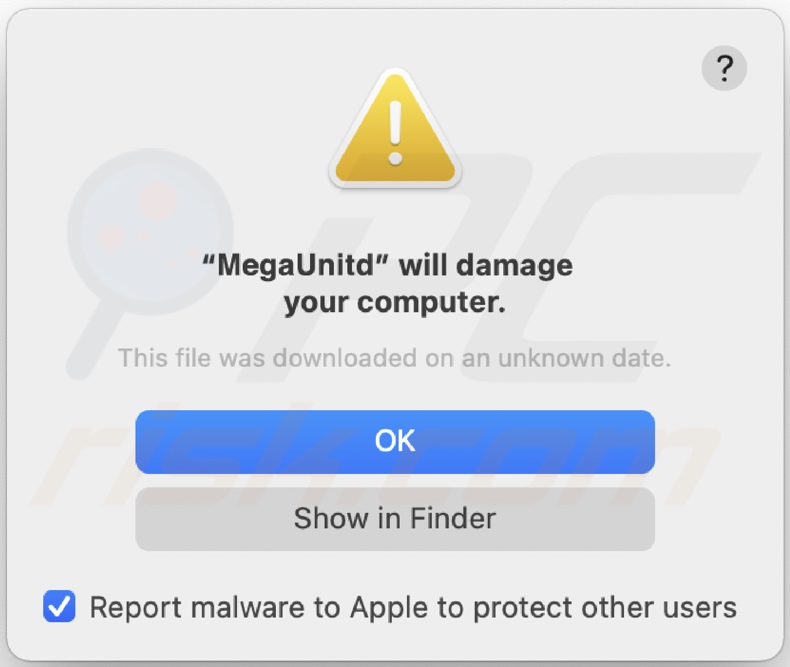
Texto presentado en esta ventana emergente:
"MegaUnitd" will damage your computer.
This file was downloaded on an unknown date.
OK
Show in Finder
Instalador engañoso (actualizacor falso de Flash Player) ue promueve el adware MegaUnit.
Primer paso de instalación:
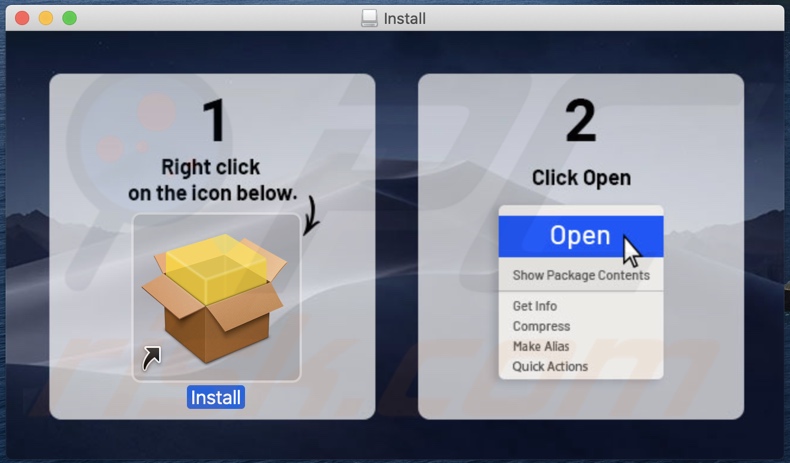
Segundo paso de instalación:
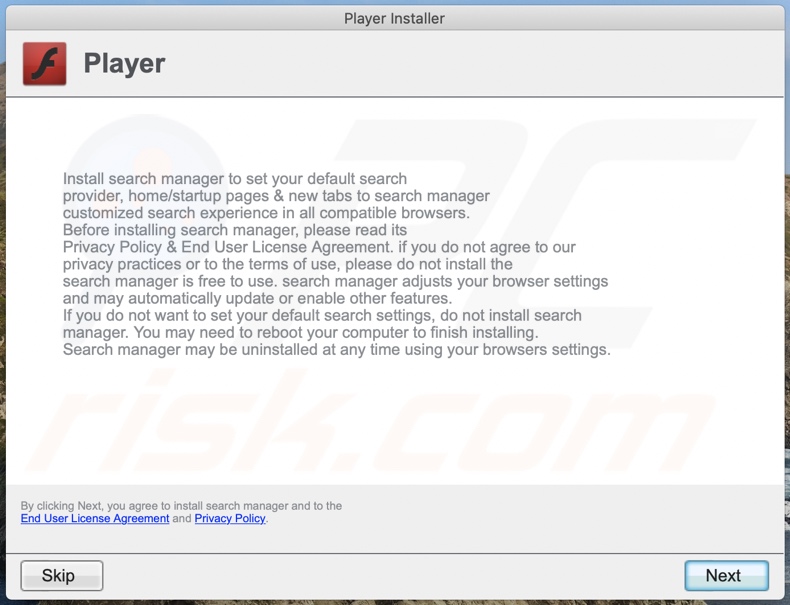
Archivos relacionados con el adware MegaUnit que deben eliminarse:
- ~/Library/Application Support/.[random_string]/Services/com.MegaUnit.service.app
- ~/Library/LaunchAgents/com.MegaUnit.service.plist
- /Library/Application Support/.[random_string]/System/com.MegaUnit.system
- /Library/LaunchDaemons/com.MegaUnit.system.plist
¡NOTA IMPORTANTE! En algunos casos, las aplicaciones maliciosas como MegaUnit alteran la configuración del proxy del sistema, lo que provoca redireccionamientos no deseados a una variedad de sitios web cuestionables.
Es probable que las redirecciones permanezcan incluso después de eliminar la aplicación. Por lo tanto, tendrá que restaurarlos manualmente.
Paso 1: Haga clic en el icono de engranaje en el Dock para navegar a la configuración del sistema. Si el icono no está presente en el Dock, puede encontrarlo en el Launchpad.

Paso 2: Navegue a la configuración de red.

Paso 3: Seleccione la red conectada y haga clic en "Avanzado...".

Paso 4: Haga clic en la pestaña "Proxies" y desmarque todos los protocolos. También debe establecer la configuración predeterminada de cada protocolo: "*.local, 169.254/16".

Eliminación automática instantánea de malware:
La eliminación manual de amenazas puede ser un proceso largo y complicado que requiere conocimientos informáticos avanzados. Combo Cleaner es una herramienta profesional para eliminar malware de forma automática, que está recomendado para eliminar malware. Descárguelo haciendo clic en el siguiente botón:
DESCARGAR Combo CleanerSi decide descargar este programa, quiere decir que usted está conforme con nuestra Política de privacidad y Condiciones de uso. Para usar el producto con todas las funciones, debe comprar una licencia para Combo Cleaner. 7 días de prueba gratuita limitada disponible. Combo Cleaner es propiedad y está operado por RCS LT, la empresa matriz de PCRisk.
Menú rápido:
- ¿Qué es MegaUnit?
- PASO 1. Eliminar los archivos y carpetas relacionados con MegaUnit de OSX.
- PASO 2. Eliminar los anuncios MegaUnit de Safari.
- PASO 3. Eliminar el adware MegaUnit de Google Chrome.
- PASO 4. Eliminar los anuncios MegaUnit de Mozilla Firefox.
Video que muestra cómo eliminar el adware MegaUnit usando Combo Cleaner:
Eliminación del adware MegaUnit:
Eliminar aplicaciones potencialmente no deseadas relacionadas a MegaUnit de su carpeta "Aplicaciones":

Haga clic en el ícono Finder. En la ventana de Finder, seleccione "Aplicaciones". En la carpeta de aplicaciones, busque "MPlayerX", "NicePlayer", u otras aplicaciones sospechosas y arrástrelas a la Papelera. Después de eliminar las aplicaciones potencialmente no deseadas que causan anuncios en línea, escanee su Mac en busca de componentes restantes no deseados.
DESCARGAR eliminador de infecciones de malware
Combo Cleaner verifica si su equipo está infectado. Para usar el producto con todas las funciones, debe comprar una licencia para Combo Cleaner. 7 días de prueba gratuita limitada disponible. Combo Cleaner es propiedad y está operado por RCS LT, la empresa matriz de PCRisk.
Elimine los archivos y carpetas vinculados al anuncios por megaunit:

Haga clic en el icono del Finder: en el menú superior. Seleccione "Ir" y haga clic en "Ir a la carpeta...".
 Compruebe si hay archivos generados por adware en la carpeta /Library/LaunchAgents:
Compruebe si hay archivos generados por adware en la carpeta /Library/LaunchAgents:

En el campo de texto de "Ir a la carpeta...", introduzca: /Library/LaunchAgents

En la carpeta “LaunchAgents”, revise si hay cualquier tipo de archivo sospechoso que se haya instalado recientemente y envíelo a la Papelera. Ejemplos de archivos generados por adware: “installmac.AppRemoval.plist”, “myppes.download.plist”, “mykotlerino.ltvbit.plist”, “kuklorest.update.plist”, etc. El software publicitario suele instalar varios archivos siguiendo el mismo patrón.
 Revise si hay archivos generados por el adware en la carpeta /Library/Application Support:
Revise si hay archivos generados por el adware en la carpeta /Library/Application Support:

En el campo de texto de "Ir a la carpeta...", introduzca: /Library/Application Support

En la carpeta “Application Support”, mire si hay carpetas sospechosas que se hayan añadido recientemente. Por ejemplo, “MplayerX” o “NicePlayer” y, en tal caso, envíe esas carpetas a la Papelera.
 Revise si hay archivos vinculados al software publicitario en la carpeta ~/Library/LaunchAgents:
Revise si hay archivos vinculados al software publicitario en la carpeta ~/Library/LaunchAgents:

En el campo de texto de "Ir a la carpeta...", introduzca: ~/Library/LaunchAgents

En la carpeta “LaunchAgents”, revise si hay cualquier tipo de archivo sospechoso que se haya instalado recientemente y envíelo a la Papelera. Ejemplos de archivos generados por adware: “installmac.AppRemoval.plist”, “myppes.download.plist”, “mykotlerino.ltvbit.plist”, “kuklorest.update.plist”, etc. El software publicitario suele instalar varios archivos siguiendo el mismo patrón.
 Compruebe si hay archivos generados por adware en la carpeta /Library/LaunchDaemons:
Compruebe si hay archivos generados por adware en la carpeta /Library/LaunchDaemons:

En el campo de texto de "Ir a la carpeta...", introduzca: /Library/LaunchDaemons

En la carpeta “LaunchDaemons”, mire si se han añadido recientemente archivos sospechosos. Por ejemplo, “com.aoudad.net-preferences.plist”, “com.myppes.net-preferences.plist”, "com.kuklorest.net-preferences.plist”, “com.avickUpd.plist”, etc., y, en tal caso, envíelos a la Papelera.
 Analice su equipo Mac con Combo Cleaner:
Analice su equipo Mac con Combo Cleaner:
Si ha seguido todos los pasos siguiendo el orden correcto, su equipo Mac debería encontrarse libre de infecciones. Para asegurarse de que su sistema no está infectado, analícelo con el antivirus Combo Cleaner. Descárguelo AQUÍ. Tras descargar el archivo, haga doble clic sobre el instalador combocleaner.dmg; en la nueva ventana, arrastre el icono de Combo Cleaner hasta el icono de Aplicaciones. Seguidamente, abra el launchpad y haga clic en el icono de Combo Cleaner. Espere a que Combo Cleaner actualice la base de datos de definiciones de viru y haga clic en el botón "Start Combo Scan".

Combo Cleaner bucará infecciones de software malicioso en su equipo. Si el resultado del análisis antivirus es "no threats found", quiere decir que puede continuar con la guía de desinfección; de lo contrario, se recomineda eliminar las infecciones encontradas antes de continuar.

Tras eliminar los archivos y carpetas generados por el software publicitario, siga eliminando las extensiones dudosas de sus navegadores web.
Eliminar el anuncios por megaunit de los navegadores web:
 Eliminar extensiones maliciosas de Safari:
Eliminar extensiones maliciosas de Safari:
Eliminar las extensiones vinculadas a anuncios por megaunit de Safari:

Abra el navegador Safari; desde la barra de menú, seleccione "Safari" y haga clic en "Preferencias...".

En la ventana de preferencias, seleccione "Extensiones" y revise si se han añadido recientemente extensiones sospechosas. Si las encuentra, haga clic en el botón "Desinstalar" junto a ellas. Tenga en cuenta que puede desinstalar de forma segura todas las extensiones de su navegador Safari, ya que ninguna de ellas es imprescindible para el normal funcionamiento del navegador.
- Si sigue teniendo problemas con los redireccionamientos de navegador y anuncios no deseados, restaure Safari.
 Eliminar complementos maliciosos de Mozilla Firefox:
Eliminar complementos maliciosos de Mozilla Firefox:
Eliminar los complementos vinculados a anuncios por megaunit de Mozilla Firefox:

Abra su navegador Mozilla Firefox. En la parte superior derecha de la pantalla, haga clic en "Abrir Menú" (tres líneas horizontales). Del menú desplegado, elija "Complementos".

Seleccione la pestaña "Extensiones" y mire si se han añadido recientemente complementos sospechosos. Si las encuentra, haga clic en el botón "Eliminar" junto a ellas. Tenga en cuenta que puede desinstalar de forma segura todas las extensiones de su navegador Mozilla Firefox, ya que ninguna de ellas es imprescindible para el normal funcionamiento del navegador.
- Si sigue teniendo problemas con los redireccionamientos de navegador y anuncios no deseados, restablezca Mozilla Firefox.
 Eliminar extensiones maliciosas de Google Chrome:
Eliminar extensiones maliciosas de Google Chrome:
Eliminar los complementos vinculados a anuncios por megaunit en Google Chrome:

Abra Google Chrome y haga clic en el botón "menú de Chrome" (tres barras horizontales) ubicado en la parte superior derecha de la pantalla del navegador. Del menú desplegable, seleccione "Más herramientas" y haga clic en "Extensiones".

En la pantalla "Extensiones", mire si se han añadido recientemente complementos sospechosos. Si los encuentra, haga clic en el botón de la papelera junto a ellos. Tenga en cuenta que puede desinstalar de forma segura todas las extensiones de su navegador Google Chrome, ya que ninguna de ellas es imprescindible para el normal funcionamiento del navegador.
- Si sigue teniendo problemas con los redireccionamientos de navegador y anuncios no deseados, restablezca Google Chrome.
Preguntas Frecuentes (FAQ)
¿Qué daño puede causar el adware?
El adware disminuye la experiencia de navegación y puede afectar el rendimiento del sistema. Este software generalmente tiene capacidades de seguimiento de datos, lo que también lo convierte en una amenaza para la privacidad del usuario. Además, el contenido (por ejemplo, aplicaciones, sitios, etc.) promocionado a través de anuncios entregados por adware puede ser malicioso y, por lo tanto, generar otros problemas graves.
¿Qué hace el adware?
Adware significa software con publicidad. El objetivo de este software es ofrecer campañas publicitarias intrusivas (es decir, mostrar varios anuncios).
¿Cómo generan ingresos los desarrolladores de adware?
El adware genera ingresos promocionando contenido a través de los anuncios que muestra. Los desarrolladores de este software pueden ganar comisiones por clics en anuncios, visitas al sitio web, compras de productos, suscripciones a servicios o similares.
¿Combo Cleaner eliminará el adware MegaUnit?
Sí, Combo Cleaner es capaz de escanear dispositivos y eliminar aplicaciones de tipo adware instaladas. Por otro lado, la extracción manual puede no ser una solución ideal. En algunos casos, incluso después de eliminar manualmente el adware, quedan restos de archivos. Escondidos dentro del sistema, estos componentes pueden continuar ejecutándose y causando problemas.
Compartir:

Tomas Meskauskas
Investigador experto en seguridad, analista profesional de malware
Me apasiona todo lo relacionado con seguridad informática y tecnología. Me avala una experiencia de más de 10 años trabajando para varias empresas de reparación de problemas técnicos y seguridad on-line. Como editor y autor de PCrisk, llevo trabajando desde 2010. Sígueme en Twitter y LinkedIn para no perderte nada sobre las últimas amenazas de seguridad en internet.
El portal de seguridad PCrisk es ofrecido por la empresa RCS LT.
Investigadores de seguridad han unido fuerzas para ayudar a educar a los usuarios de ordenadores sobre las últimas amenazas de seguridad en línea. Más información sobre la empresa RCS LT.
Nuestras guías de desinfección de software malicioso son gratuitas. No obstante, si desea colaborar, puede realizar una donación.
DonarEl portal de seguridad PCrisk es ofrecido por la empresa RCS LT.
Investigadores de seguridad han unido fuerzas para ayudar a educar a los usuarios de ordenadores sobre las últimas amenazas de seguridad en línea. Más información sobre la empresa RCS LT.
Nuestras guías de desinfección de software malicioso son gratuitas. No obstante, si desea colaborar, puede realizar una donación.
Donar
▼ Mostrar discusión